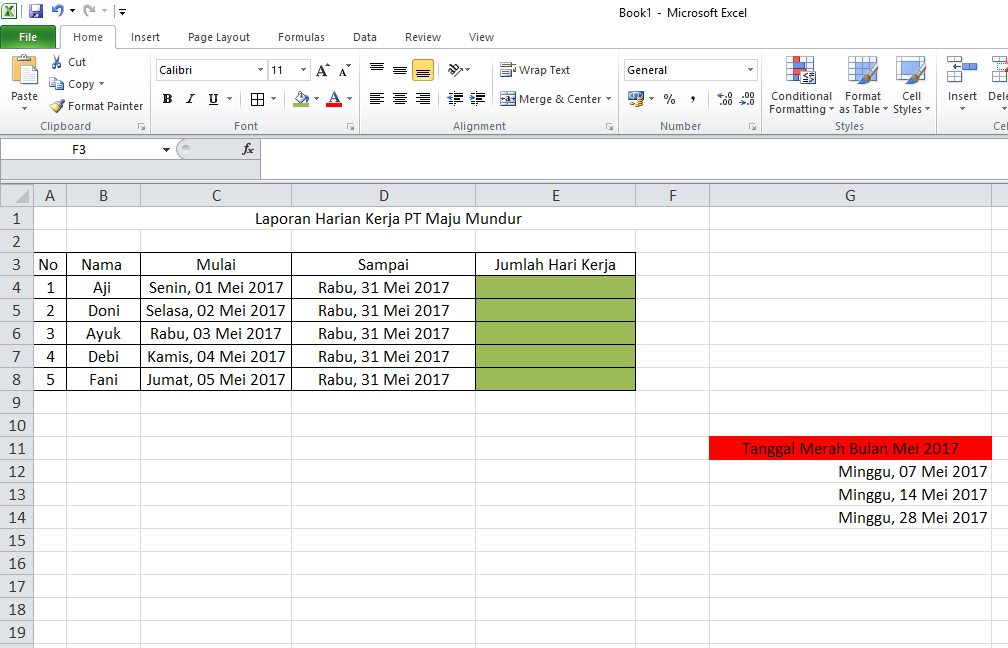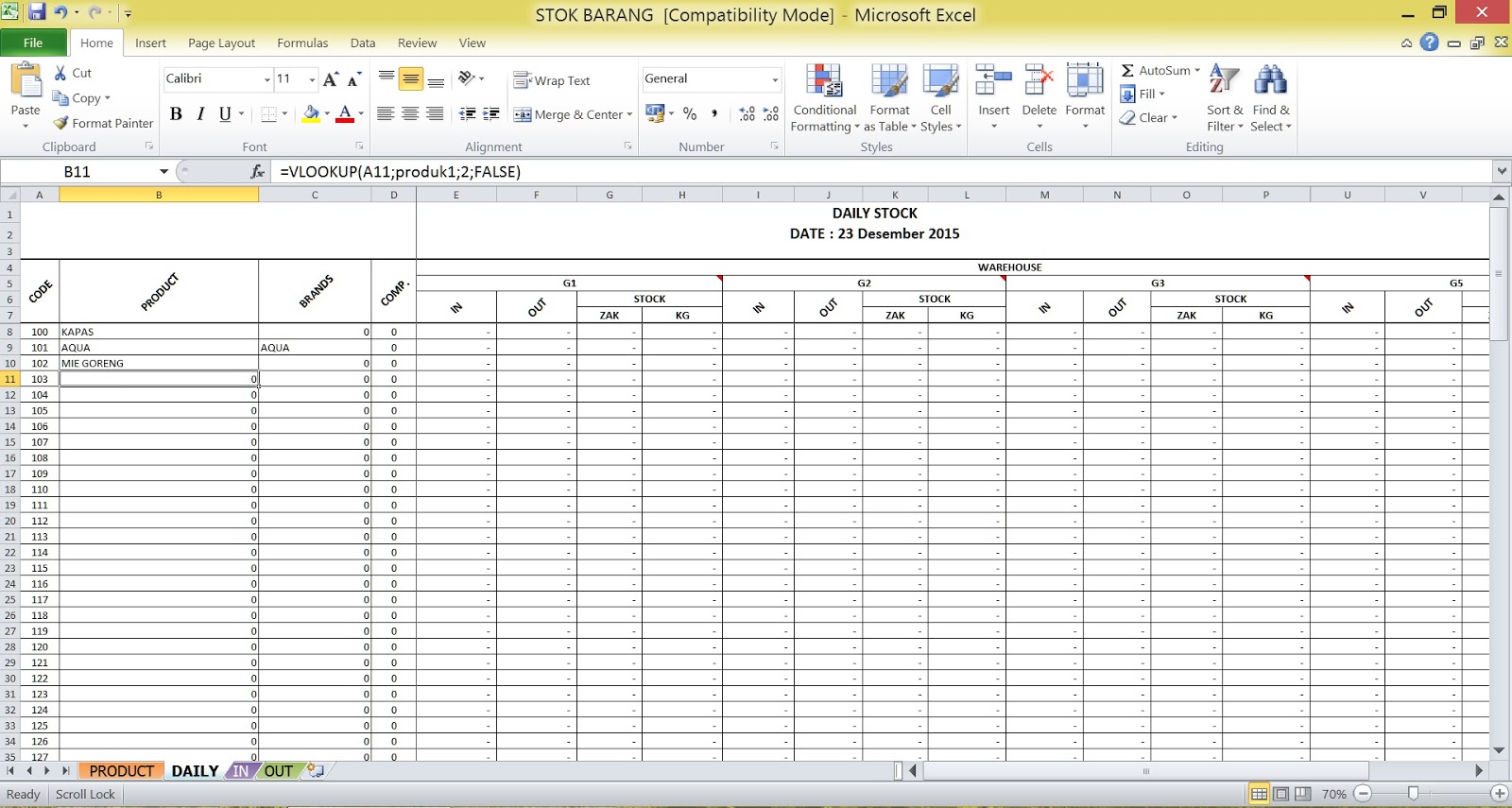Cara membuat rekap data menggunakan Pivot Table di Ms Excel 2013 dapat membantu Anda dengan cepat mengolah data besar ke dalam bentuk tabel pivot yang mudah dibaca dan dipahami. Pivot table dapat menjadi alat yang sangat bermanfaat untuk setiap orang yang ingin mengelola dan memahami data dengan lebih baik.
Gambar 1: Cara Membuat Rekap Data Menggunakan Pivot Table di Ms Excel 2013
Pivot table adalah tabel dinamis yang memungkinkan Anda merangkum data dari satu set besar data ke dalam tabel yang lebih kecil dan lebih mudah dipahami. Dengan Pivot Table, Anda dapat dengan mudah menemukan korelasi yang tersembunyi di dalam data dan mengambil keputusan yang lebih baik dan lebih cepat berdasarkan analisis Anda terhadap data yang diolah.
Untuk membuat rekap data menggunakan Pivot Table, ikuti langkah-langkah berikut:
- Siapkan data yang akan dianalisis. Data tersebut dapat diimpor dari berbagai sumber seperti file CSV atau database.
- Pilih sel di dalam area data (range) yang akan digunakan untuk membuat Pivot Table. Pastikan area data yang dipilih mencakup semua kolom dan baris data yang ingin dianalisis.
- Pilih “Insert” dari menu bar. Pilih “Pivot Table” untuk membuka dialog Pivot Table.
- Pilih sumber data yang ingin digunakan untuk Pivot Table dan klik OK. Sekarang, Pivot Table kosong telah dibuat di lembar kerja.
- Tambahkan field ke dalam Pivot Table dengan drag and drop field ke area pivot table.
- Tambahkan filter ke Pivot Table untuk menyaring data berdasarkan kriteria tertentu dengan menambahkan filter ke area Rows, Columns atau Values.
- Tambahkan formula ke dalam nilai Pivot Table dengan mengklik kotak nilai yang ingin dihitung dan pilih “Value Field Settings”.
Gambar 2: Tes Excel Untuk Masuk Kerja
FAQ
Pertanyaan 1: Apa beda dari pivot table dengan tabel biasa?
Jawaban: Pivot Table adalah tabel dinamis yang memungkinkan Anda merangkum data dari satu set besar data ke dalam tabel yang lebih kecil dan lebih mudah dipahami. Pivot Table dapat memperjelas atau ‘menata’ ulang data yang sudah ada dengan cara menampilkan/menjadikan kolom menjadi baris atau sebaliknya, ‘group’ data berdasarkan kriteria tertentu dan memberikan perspektif lain untuk memahami angka yang terkandung di dalam tabel. Pivot Table memiliki kemampuan agregasi data (penggabungan dan perhitungan data) serta lebih cepat untuk diolah serta diedit.
Pertanyaan 2: Apa itu formula di Pivot Table?
Jawaban: Formula di Pivot Table digunakan untuk menghitung data agregasi dari value field yang terletak dalam Pivot Table. Formula di Pivot Table biasanya akan menghitung atau mengevaluasi angka dari data yang sudah ada seperti: rata-rata, jumlah, persentase, dll. Formula di Pivot Table akan menambahkan variabel untuk setiap nilai yang ada di value field dan kemudian mengevaluasi total nilai dari seluruh variabel tersebut.
Gambar 3: Membuat Rekap Laporan Stok Barang Gudang Otomatis Dengan Excel
Seperti yang telah dijelaskan sebelumnya, Pivot Table dapat membantu Anda untuk dengan cepat mengolah data besar ke dalam bentuk tabel pivot yang mudah dibaca dan dipahami. Salah satu contoh penggunaan Pivot Table adalah untuk membuat rekapitulasi data Stok Barang di sebuah Gudang. Dengan Pivot Table, Anda dapat dengan mudah melakukan analisis, agregasi, dan filter data Stok Barang sehingga lebih mudah dipahami dan diproses.
Untuk membuat Rekap Laporan Stok Barang Gudang Otomatis Dengan Excel, ikuti langkah-langkah berikut:
- Siapkan data stok barang yang akan diolah. Data tersebut harus memiliki beberapa kolom seperti: kode barang, nama barang, stok awal, stok masuk, stok keluar, dan stok akhir.
- Pilih sel dalam area data stok barang yang akan digunakan untuk membuat Pivot Table. Pastikan area data yang dipilih mencakup semua kolom dan baris data yang ingin dianalisis.
- Pilih “Insert” dari menu bar. Pilih “Pivot Table” untuk membuka dialog Pivot Table.
- Pilih sumber data stok barang yang ingin digunakan untuk Pivot Table dan klik OK. Sekarang, Pivot Table kosong telah dibuat di lembar kerja.
- Tambahkan field ke dalam Pivot Table dengan drag and drop field ke area pivot table.
- Tambahkan filter ke Pivot Table untuk menyaring data berdasarkan kriteria tertentu dengan menambahkan filter ke area Rows, Columns atau Values.
Gambar 4: Aplikasi Pembayaran SPP
Video Tutorial: Cara Membuat Rekapitulasi Data Dengan Fungsi Data Tabel
Berikut adalah video tutorial yang dapat membantu Anda memahami secara lebih visual tentang Cara Membuat Rekapitulasi Data Dengan Fungsi Data Tabel:
FAQ
Pertanyaan 1: Bagaimana cara mengatasi Pivot Table yang lambat di Excel?
Jawaban: Ada beberapa tips yang dapat dilakukan untuk mengatasi Pivot Table yang lambat di Excel, yaitu:
- Gunakan data yang lebih kecil untuk Pivot Table.
- Bersihkan data sebelum membuat Pivot Table.
- Matikan fitur ‘AutoCalculate’ saat membuat Pivot Table.
- Jangan membiarkan cell dengan warna biru (angka dict) di data stok di Excel saat membuat Pivot Table.
- Selalu sorting data saat membuat Pivot Table.
Pertanyaan 2: Apa keuntungan menggunakan Pivot Table dalam analisis data?
Jawaban: Pivot Table memiliki beberapa keuntungan untuk digunakan dalam analisis data, yaitu:
- Memudahkan dalam pengembangan dan perubahan model Pivot Table.
- Memberikan perspektif lain dalam memahami data.
- Mendukung untuk pengelolaan data yang lebih cepat dan efisien.
- Memiliki kemampuan agregasi data (penggabungan dan perhitungan data) untuk mendapatkan informasi yang lebih baik dan lebih cepat.
- Menghemat waktu saat memproses data.
Demikianlah cara membuat rekap data menggunakan Pivot Table di Ms Excel 2013 dan contoh penggunaannya dalam beberapa kasus. Semoga informasi ini dapat membantu Anda dalam mengolah data yang dimiliki menjadi informasi yang lebih bermanfaat.